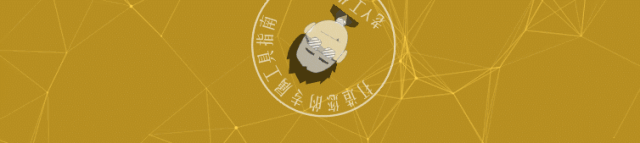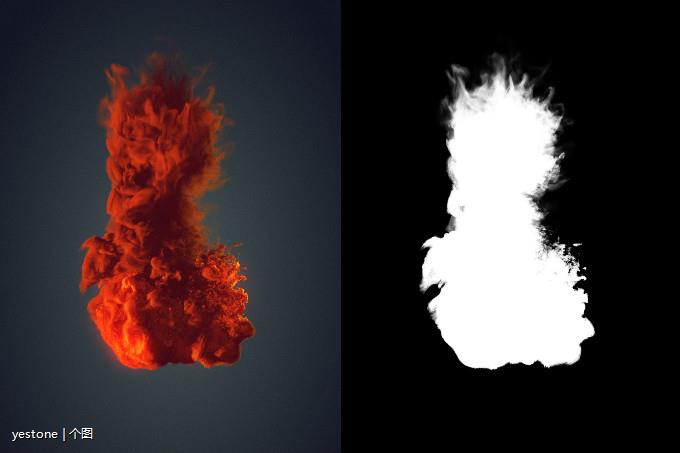PPT制作技巧:WPS文档快速转化成演示文稿
编按:本篇文章主要跟大家分享如何快速将文档转化成WPS演示文稿,并进行智能美化的方法。
公司要求提交年终总结,好不容易熬夜写了一版中规中矩的总结文档。踩着提交的deadline(最后期限)交上去,却被告知,要求格式是WPS演示文稿。
还有10分钟,怎么办?没关系,这对于一个拥有WPS的钢铁打工人来说,时间上绰绰有余,3分钟完成蜕变!
Part 1 从文档到演示文稿(1 分钟)
打开WPS总结文档,点击【文件】-【输出为pptx】,选择目标保存位置。
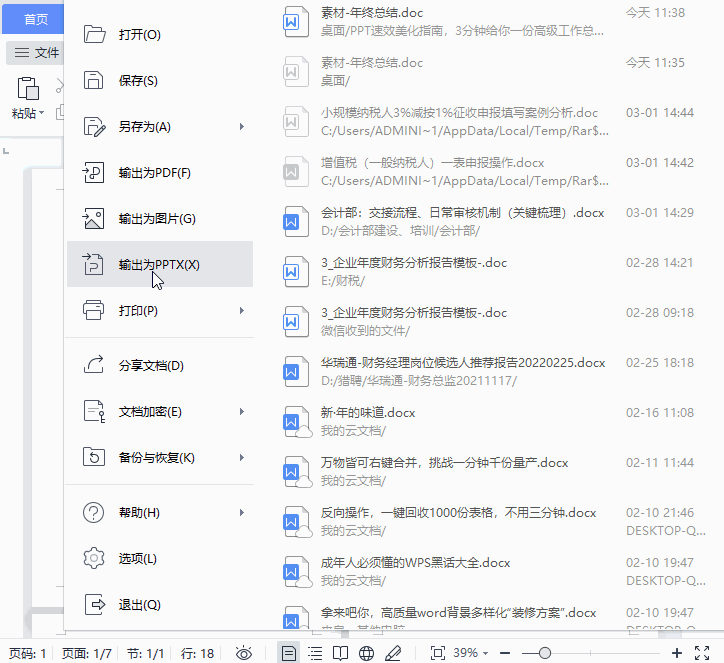
1分钟不到,就拥有了一个普通版的工作总结演示文稿了。
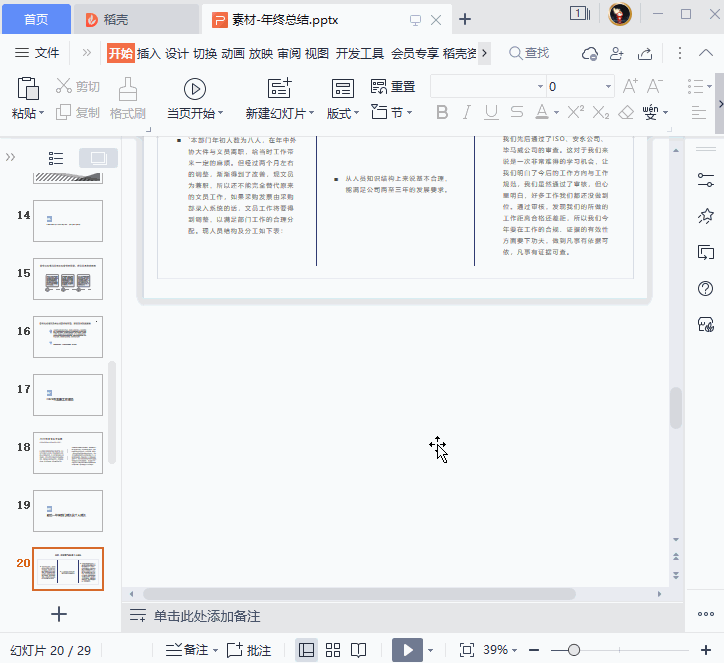
Part 2 演示文稿美化之路(2 分钟)
为了让自动生成的演示文稿看起来更高级。我们可以用上WPS演示文稿的“智能美化”功能了,依次点击【设计】-【智能美化】,进入智能美化功能。
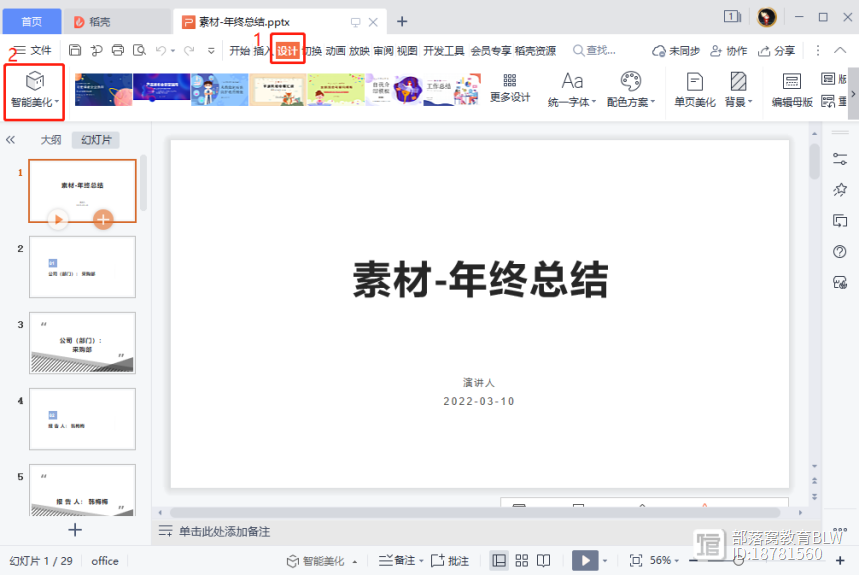
接着对演示文稿进行全文美化,点击【全文换肤】-【分类】,【风格】选择“商务”,【场景】选择“总结汇报”,【专区】选择“免费专区”(如果是会员可以直接选择“不限”)。

滑动找到自己喜欢的“模板”,点击进入“换肤预览”状态。从右边的预览窗口可以看到美化后的效果。

可以根据自己的需要选择全部美化,即“全选”,或者撤销美化操作,即“全部恢复”。

看一下最终效果。

当然,此技巧只适用于临时救急,模板化后,有些细节还需要根据实际情况进行增减或者调整!
但是,这个技能,我愿称之为WPS之光,它实现了演示文稿一键换肤,一键变装的功能。在用户体验这块,真的是中国人最理解中国人啊!
做Word大神,快速提升工作效率,部落窝教育《Word极速贯通班》直播课全心为你!
相关推荐:
WPS的神奇魔法,化繁为简的超易学排版操作
WPS满分操作,一键收集文档内的所有图片
WPS文档保护技巧
WPS文档邮件合并:批量制作带照片的工牌
版权申明:
作者:时予;部落窝教育享有专有使用权,若需转载请联系部落窝教育。
使用ps 给图像加阴影的方法及案例?
使用Photoshop给图像加阴影的方法:打开你想要加阴影的图像。选择图层,然后点击“图层样式”按钮。在弹出的菜单中选择“投影”选项。调整阴影的大小、颜色、位置和透明度等参数,直到你满意为止。点击“确定”按钮保存更改。案例:为一张照片添加阴影效果打开照片并创建一个新的图层。选择“画笔工具”,选择黑色颜色。用画笔在新图层上绘制一个阴影形状,以模拟光源的位置和方向。站长网2023-07-27 13:25:520001居然有这种网站?还4个?
hello大家好,这里是日常爆肝更新的老Y工作。今天是高考第一天,祝所有参加高考和家里有亲戚朋友参加高考的同学,都顺利通过人生中非常重要的一场考试,祝考的都会,蒙的都对01、全球大学电台网址:/一个免费的不错在线平台,它主要是收集并免费提供世界各地大学广播电台的播放服务。同时,用户可以提交自己感兴趣的学校电台,进行收录和分享,让用户更好地了解不同国家的文化。打开后你能听懂么站长网2023-07-29 10:27:120000PS中去除照片中文字的方法,有哪几种?
去除照片中文字的几种方法:1.使用修复画笔工具或内容识别填充工具:在Photoshop中使用修复画笔工具或内容识别填充工具,选取一个与文字周围颜色或纹理相似的区域,覆盖在文字上,以此去除文字。2.使用图层遮罩:在Photoshop中,可以使用图层遮罩去除文字。首先在文字所在的图层上添加一个图层蒙版,然后使用画笔工具将文字涂黑,这样就可以将文字遮盖掉。站长网2023-07-27 09:17:220000ChatGPT实战:AI制作PPT
哈喽大家好,我是可乐分享一个用ChatGPT制作PPT的方法,非常简单快捷,只需2步。1.ChatGPT生成大纲用ChatGPT生成PPT内容大纲,直接输入下方提示词,按照此格式生成。得到以下结果,复制这个代码。2.闪击制作PPT打开『闪击PPT』这个在线制作PPT的网站,点击在线体验。网址:/#/intro站长网2023-07-30 15:56:030005SUMIF靠边站,这才是Excel中最牛的求和函数!
与30万粉丝一起学ExcelVIP学员的问题,左边是收款明细表,要统计今日、本月收款的套数和金额。套数需要根据房号去重复。按条件统计金额很简单,按条件统计不重复的套数就有点难,卢子从先简单的说起。1.今日收款金额单条件求和,也就是SUMIF函数。=SUMIF(A:A,H1,C:C)语法:=SUMIF(条件区域,条件,求和区域)2.本月收款金额站长网2023-07-30 09:01:120000